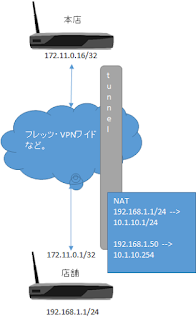本当は書こうか迷ったのですが、
ただITインフラを触る人や事業者には、割と興味を持って欲しいなと。
そうするには私が見てきた現状を発信する事が一番と思い書くことにしました。
そもそもが私の個人的な事業目的で奄美大島に訪れた為、
各アポ先にはもちろんblog掲載の許可を頂いていません。
なので出どころや詳しい話、人間関係や思惑等は記載しません。
ただ、聞いて回った話と私が感じた事を書こうと思います。
前置きはこの辺にしまして。
奄美大島に行ってきました。
奄美大島のイメージって皆さんどんな感じでしょうか。
私は調べるまでは沖縄の近くの島。というイメージしか持ってませんでした。
ただ調べてみるとフリーランスや情報通信産業に市が力を入れている事がわかりました。
行政がフリーランスや情報通信産業に力を入れる島というのも面白いなと。
いてもたっても居られなくなり、実際に状況を確認しに行ったというのが今回の放浪記です。
奄美大島のフリーランス施策や情報通信産業に関する施策ですが、
フリーランスが最も働きやすい島化計画
ここに解りやすく載っています。
面白そうという事と、丁度自分の事業計画にもマッチングしそうだった為、
直ぐに飛行機を予約して、アポ取りをはじめました。
で、実際に市役所にもアポを取って話を伺い、さらにICT施設も見学してきました。
また、ITエンジニアの教育現場も拝見し、お話を伺いました。
そしてさらに紹介を受けて地元の情報通信業の会社様にもお話を伺いました。
順を追って書いていきたいと思います。
まず市が行っているフリーランス施策ですが、厳密に言うとエンジニアは含まれていません。
この施策の大元となるのは島の活性化であり、島の人たちがITを使って発信する事を目的としているそうです。
例えば島の魅力等を伝えるライティング事業であったり、ハンドメイドをインターネットを使って売ってみたり、
そういうフリーランスの方々となります。
この施策はランサーズやGMOペパボ等の企業とタッグになって進めているそうです。
バリバリのITエンジニアの方々も勿論OKですけども、市がやってるフリーランス施策とは一線を画するという事を、
頭に入れておいて計画を練るのが良いと思います。
私の計画とは残念ながらマッチングしませんでした。2020年以降の次のステップで考えてるそうです。
フリーランス支援窓口があり、そこに相談をすると色々と相談に乗ってもらえます。
ここでは移住に関する相談も乗ってもらえるので、ITエンジニアの方も勿論相談に乗ってもらえます。
ICT施設も見学しました。ICT施設は空港に近いところにあります。
カードキーによる入室管理と防犯ビデオも完備されており、管理人が常駐してます。
入口、さらに各部屋にカードキーが設置されています。
更にサーバールームもあります。ここは空調でコントロールされていました。
ただ、ドアの結露がとても気になりました。
素で置いておくよりかはよっぽど良いと思いますが、高価な機器はおけなさそうです。
入居する為には奄美に移住する必要があります。
空港から近い為、1か月に1度訪れる程度で借りようと考える人が結構居るそうですが、
入居条件としては3/4以上は常駐する必要があるそうです。
ただ、ここが難しいところなのですが、ICT施設があるのは笠利という地区です。
奄美市の中心地は名瀬というところです。名瀬から笠利は車で40分くらいかかります。
はっきり言って移住して通うには通い辛いです。何故あそこに作ってしまったんだろう。
そう思わざるを得ない場所にあります。
空港から近いというのは1つの利点なのですが。ただ入居のハードルが少し高いです。
個人事業主でも借りれるそうなので、奄美に移住を考えているエンジニアは良いかもしれません。
ハブは山に入ったり藪や農道を通らなければ見かける事も困難なレベルなのでご安心を。
ハブは山に入ったり藪や農道を通らなければ見かける事も困難なレベルなのでご安心を。
で、実際に移住を考えた場合なのですが、
正直、話を聞いた中での主観になりますが、地元にはエンジニアとしての仕事が殆ど無いと思います。
地元の企業も多くは東京から仕事を持ってきています。そして協力しながら仕事をこなしています。
外から仕事を持ってこれる人でないと厳しいです。
通信環境は整っていますし、携帯の電波もDocomoならほぼ入ります。
通信環境は整っていますし、携帯の電波もDocomoならほぼ入ります。
物価は平均して特に安くないです。家賃も名瀬なら鹿児島の中心地と変わらないです。
空き家は結構あるそうですが、大家さんとの交渉もあり、あまり出回っていません。
名瀬なら土着の不動産屋さんや市役所に相談して探した方が良いと思います。
実際に見つけた空き家の近所の人に大家さんを聞いて直接交渉する位の気持ちが丁度良さそうです。
さて、今回の旅で一番重要視していたのがITインフラへの知見だったのですが、
そもそもエンジニアもプログラマーが主体なので、
前述のICT施設のサーバールーム扱いからみてわかる通り、
サーバーに関してはまだまだ知識が不足しています。
更に離島あるあるといえばあるあるなのですが、まだまだ物理への信頼感があり、
クラウドに関して疑問を持ってる方が多いです。
なのでレンタルサーバーは普及していますが、クラウドは全く普及してません。
クラウドインフラの普及は急務な気がします。これこそ施策にして欲しいくらいに。
クラウドインフラを広めるようなイベントが開けたらと思いますが・・・
手をあげてくれる事業者が居ると嬉しいです。
今回、観光という観光は殆ど出来なかったのですが、
普段観光する人達が訪れないような場所に沢山立ち寄らせてもらえました。
専門学校や開発センターなど、いろいろと伺わせてもらいました。
島の人達はとても良い人ばかりで、そして皆さんとても自然を大事にしています。
私は奄美大島がとても好きになりました。
もちろん夜は飲み明かしました。
地元の方々にいろいろとお店を紹介してもらいながらハシゴ。
とても楽しい夜でした。
特にお世話になった屋仁川の心機一転の皆さん、Bar柊のマスターには感謝です。
奄美大島に訪れた際には絶対にまた立ち寄ります。
皆さんもとても楽しい素敵な旅になると思いますのでお勧めです。
一応、海の写真置いておきます。こんな素敵な海が直ぐ近くにあります。
一応、海の写真置いておきます。こんな素敵な海が直ぐ近くにあります。
奄美大島で東京に負けないような技術力を持ったインフラエンジニア集団が出来ればいいな。
もしクラウド事業者が本気を出せば、近い将来、それは訪れるかもしれませんね。
それでは皆さん、良いクラウド構築を。